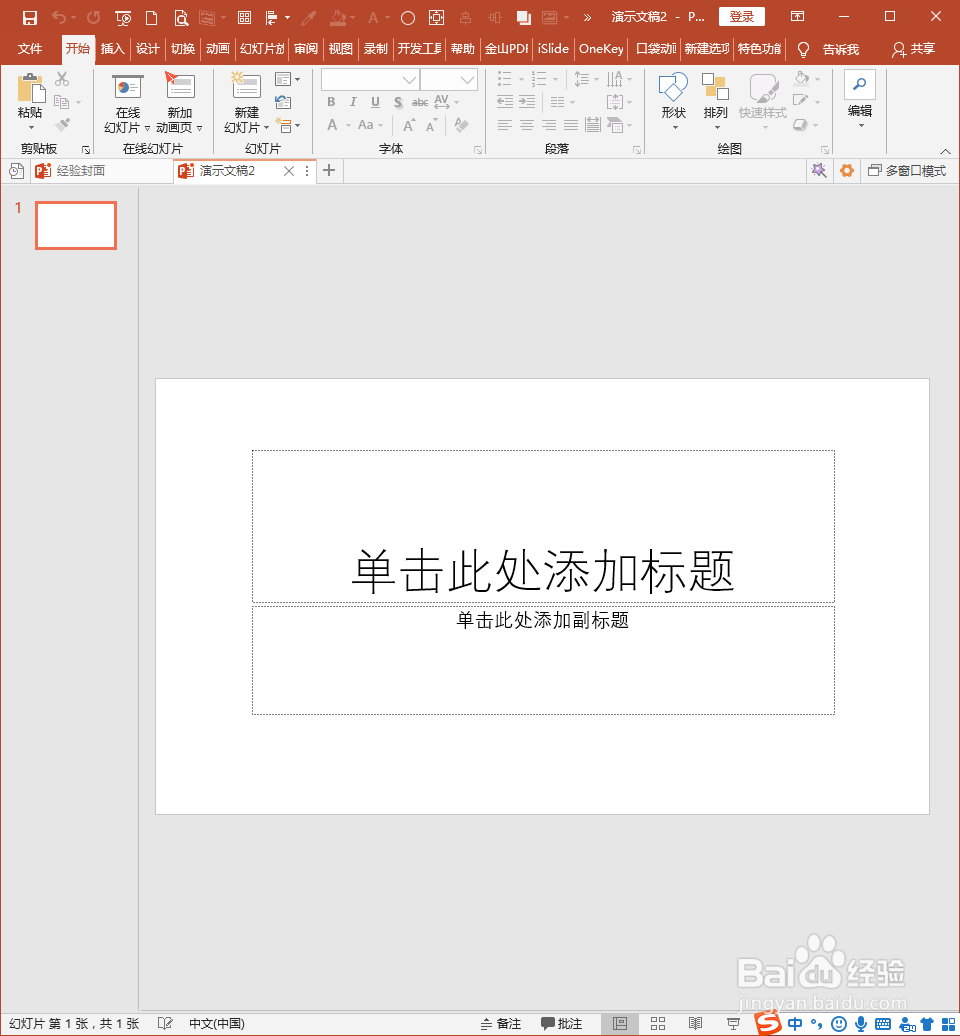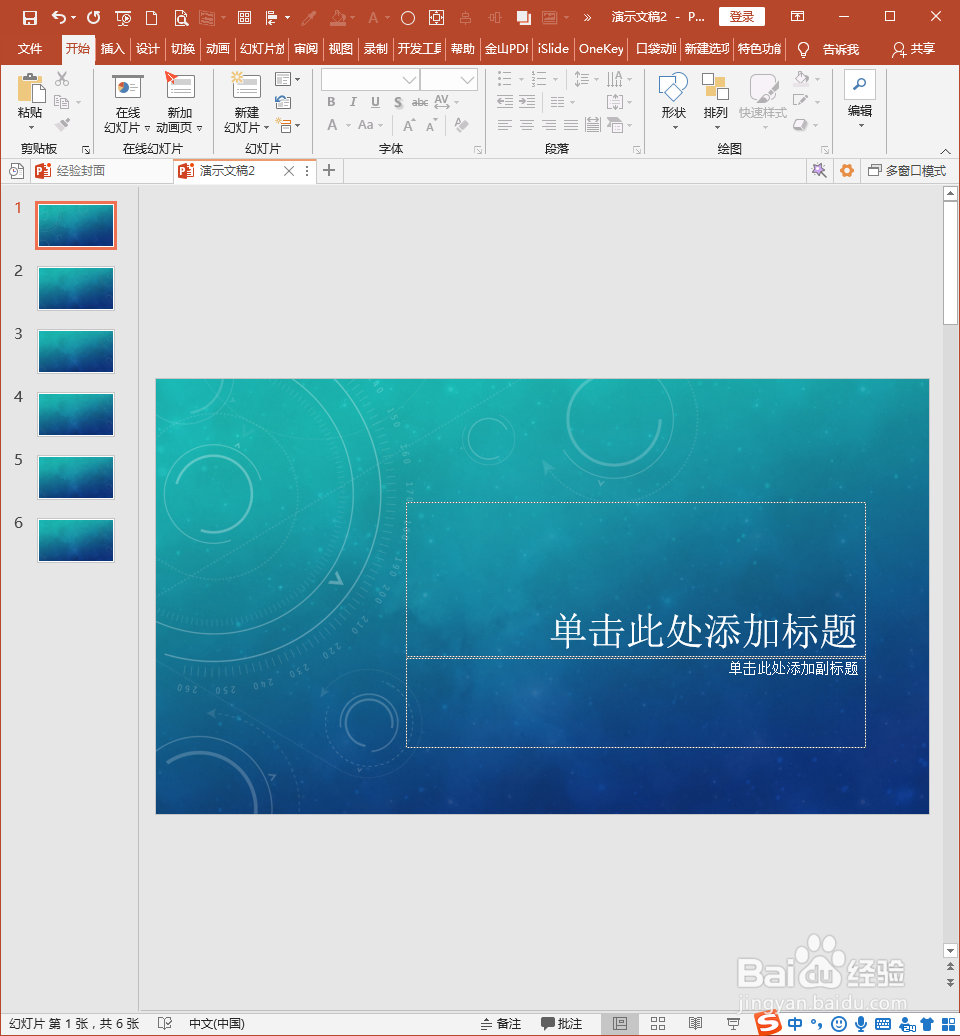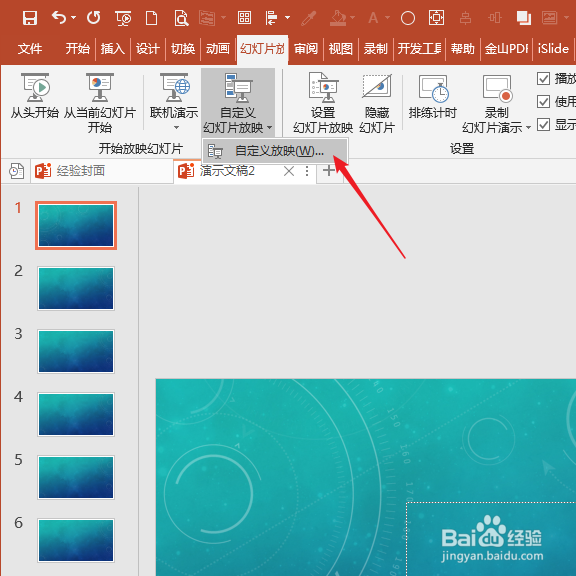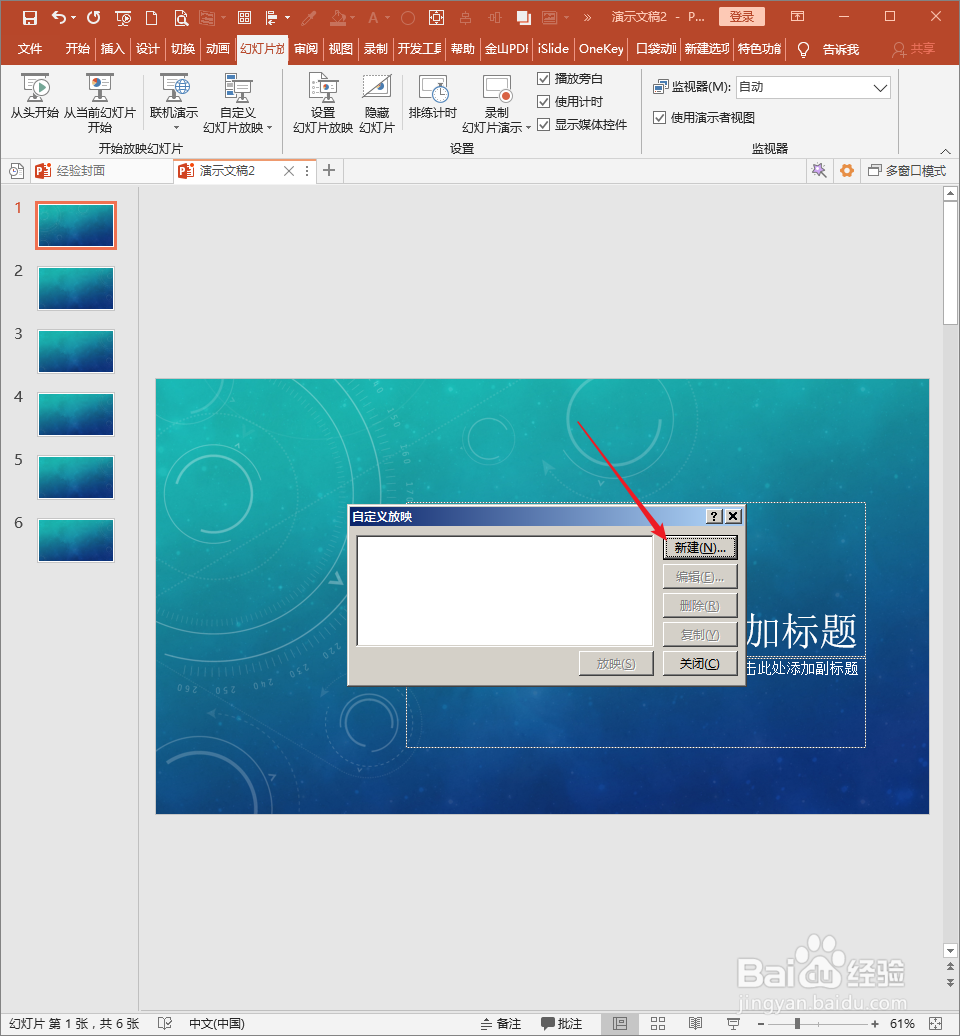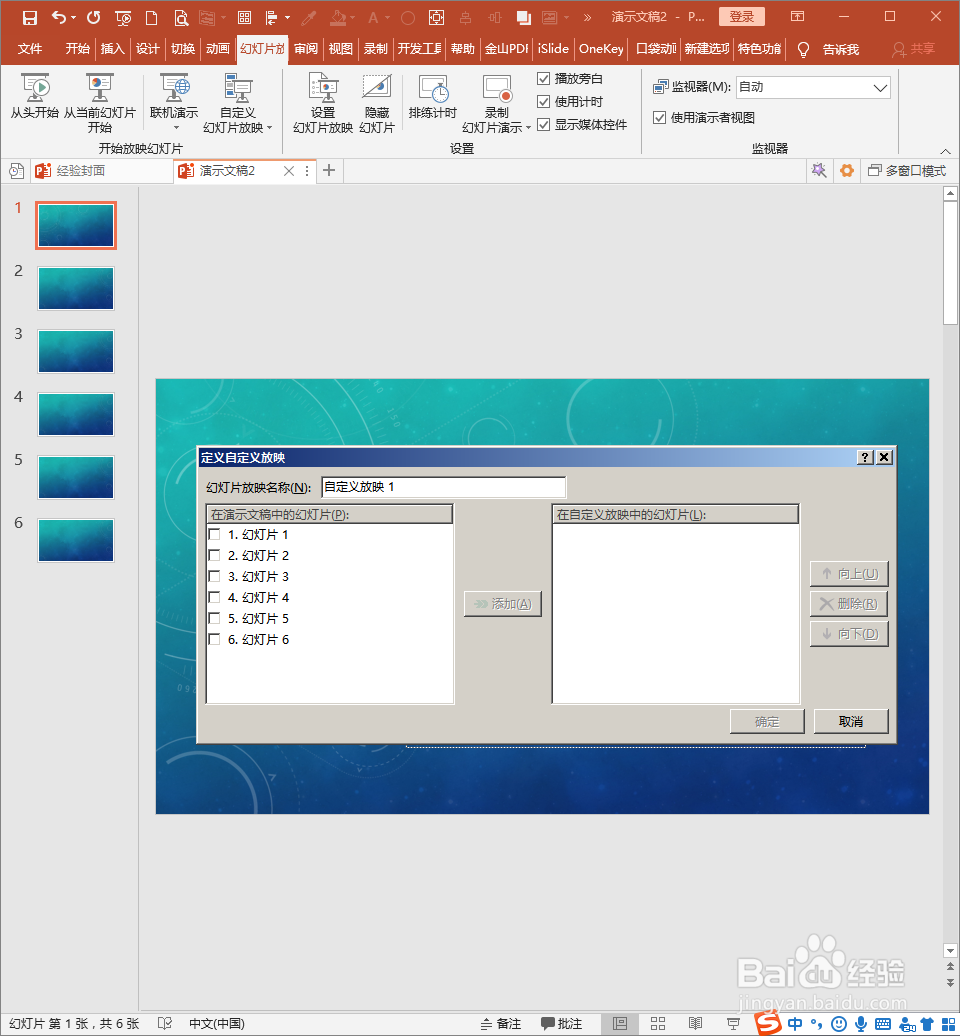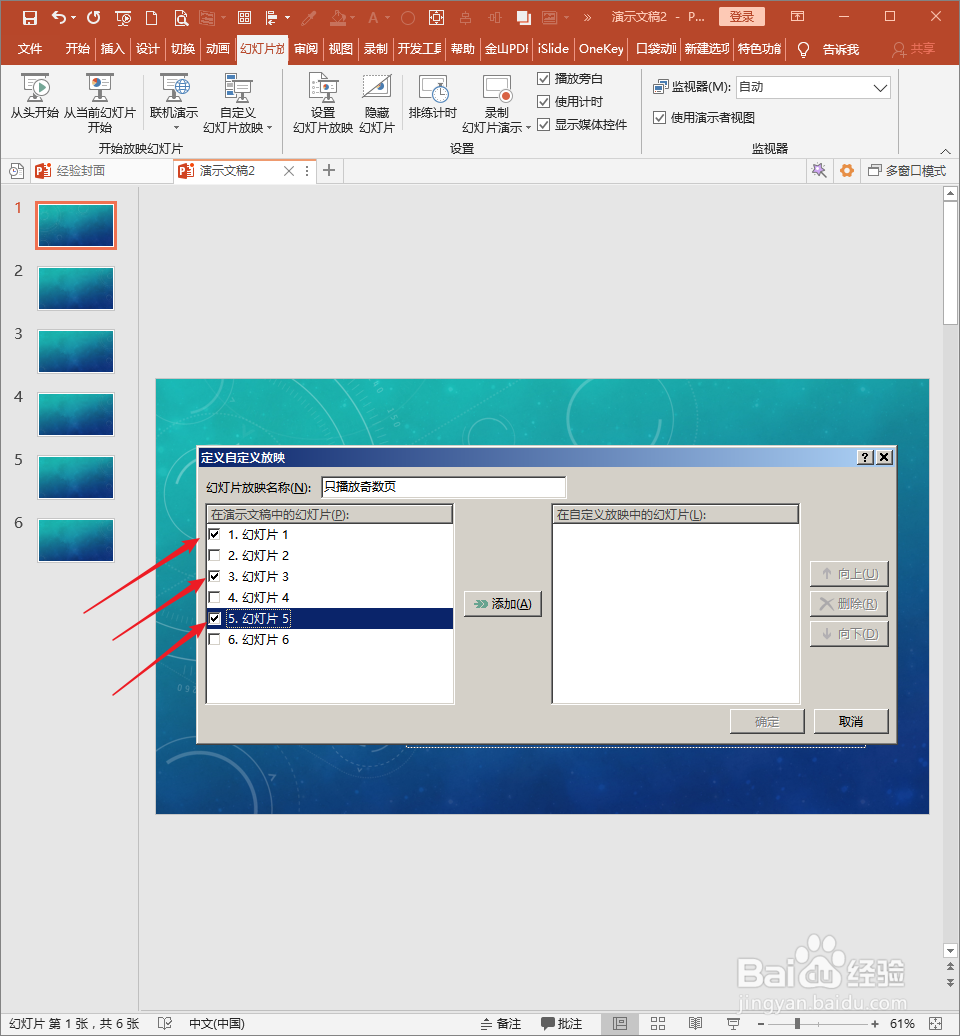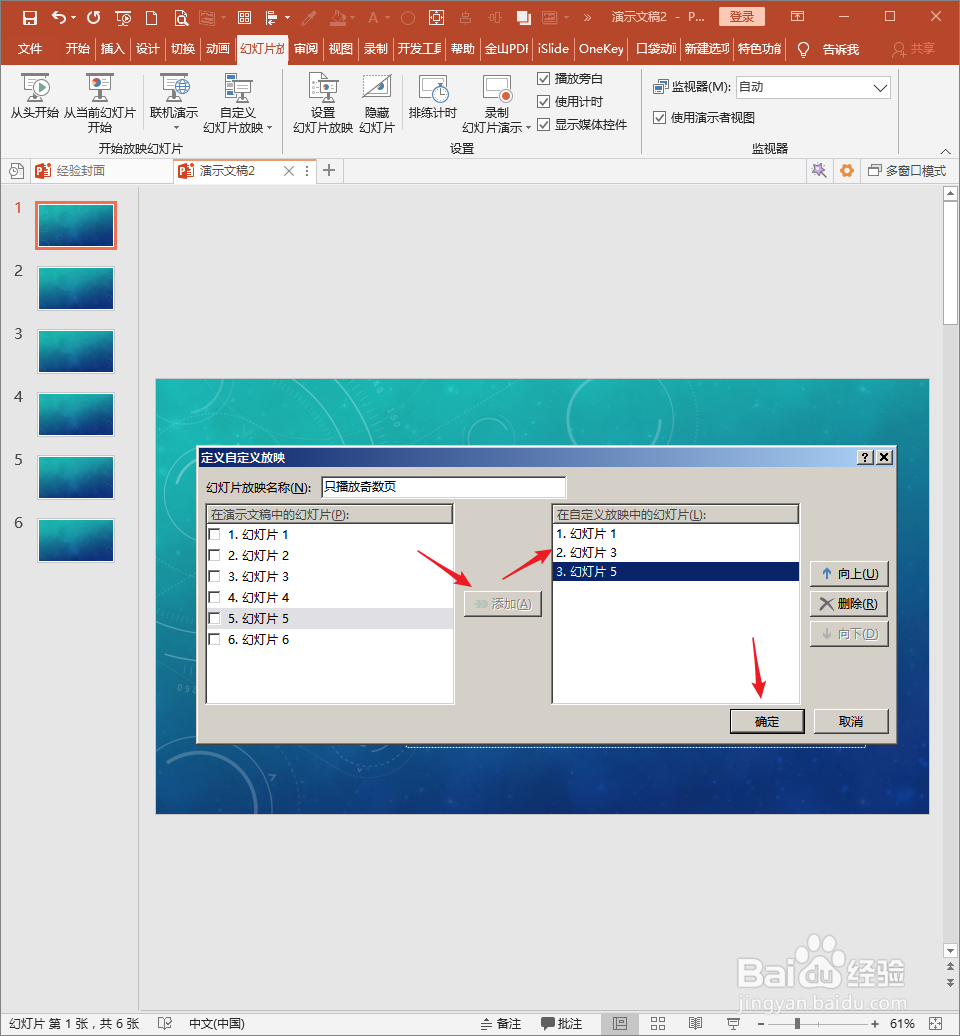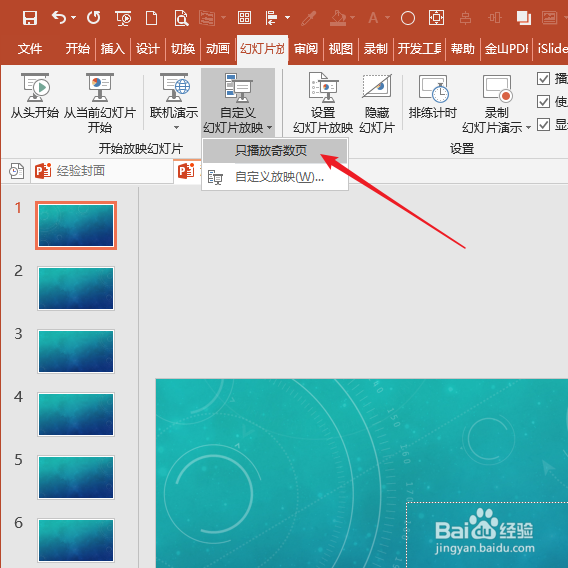怎样设置PPT只放映奇数页或偶数页幻灯片
1、打开PPT,建立空白演示文稿。
2、制作好整个PPT,与制作普通PPT没有分别。
3、点击幻灯片放映选项卡下的自定义放映。
4、将打开一个自定义放映设置窗口,点击新建。
5、然后将显示出本PPT所有的幻灯片。
6、接着,在幻灯片放映名称中输入易于识别的一个名字,比如只播放奇数页或只播放偶数页。
7、然后点击勾选奇数序号的幻灯片。
8、接着点击添加,则选中的奇数页幻灯片就添加进了自定义放映中,点击确定。
9、设置完成后,当需要播放幻灯片时,在自定义幻灯片放映中,就会出现刚才设置好的只播放奇数页自定义放映,点击它就可以实现只播放奇数页幻灯片了。
声明:本网站引用、摘录或转载内容仅供网站访问者交流或参考,不代表本站立场,如存在版权或非法内容,请联系站长删除,联系邮箱:site.kefu@qq.com。
阅读量:75
阅读量:20
阅读量:71
阅读量:52
阅读量:68